Tela preta do Netflix com som no Android: como corrigir
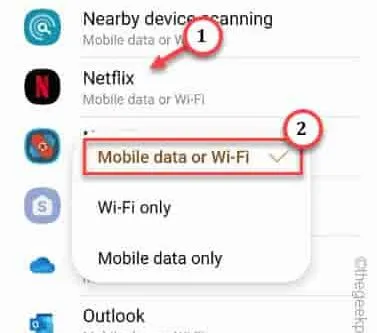
Deve tentar uma solução alternativa –
Correção 1 – Permitir o uso da rede do aplicativo Netflix
Para usuários OneUI (Samsung) –
Passo 1 – Vá para as configurações do seu telefone . Basta deslizar para baixo uma vez e tocar em “⚙️”.
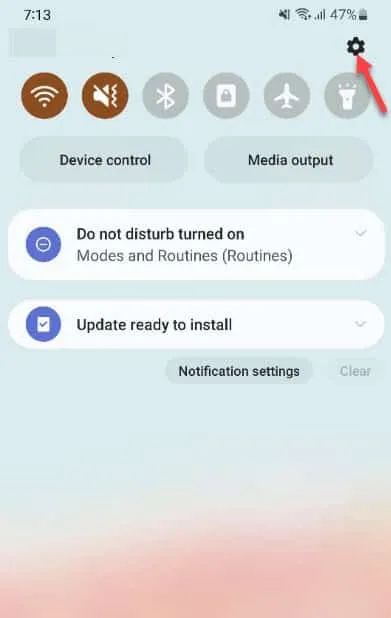
Passo 2 – Em seguida, acesse as configurações de “ Conexões ”.
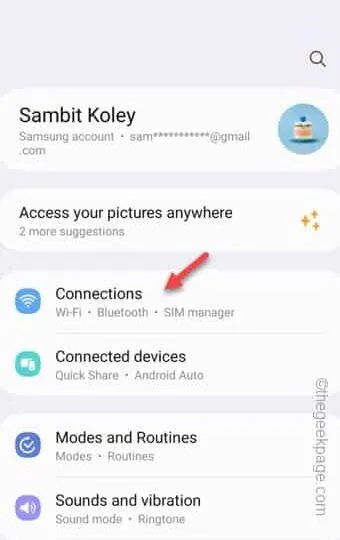
Passo 3 – Abra as configurações de “ Uso de dados ” depois disso.
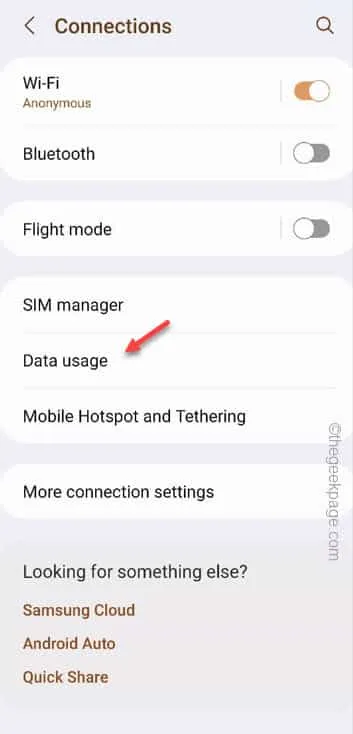
Passo 4 – Lá você encontrará as configurações de “ Redes permitidas para aplicativos ”. Ao fazer isso, toque para abri-lo.
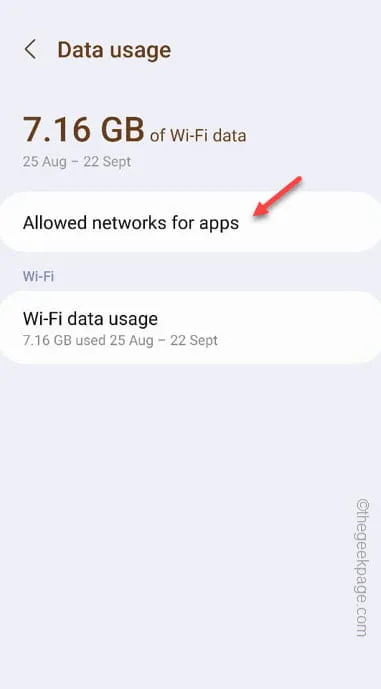
Passo 5 – Na página Redes permitidas para aplicativos, você encontrará uma lista completa de todos os aplicativos instalados no dispositivo.
Passo 6 – Encontre o “ Netflix ” entre esses aplicativos e toque nele.
Passo 7 – Escolha a configuração “ Dados móveis ou WiFI ” para que a Netflix possa obter acesso a ambas as redes.
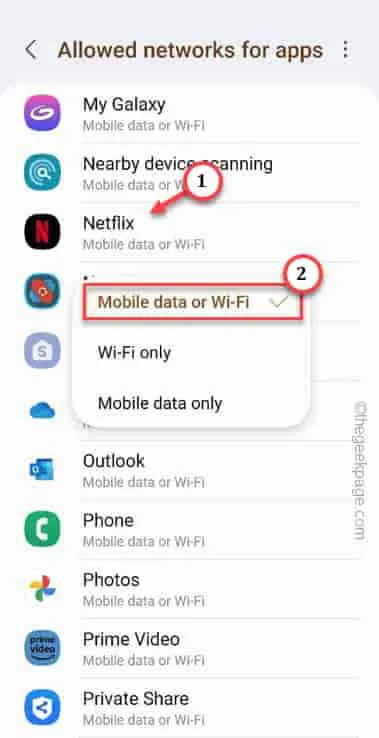
Saia da janela Configurações depois disso.
Para usuários ColorOS –
Passo 1 – Pressione e segure o aplicativo Netflix .
Passo 2 – Em seguida, use a opção “ Informações do aplicativo ”.
Passo 3 – Abra a opção “ Uso de dados ”.
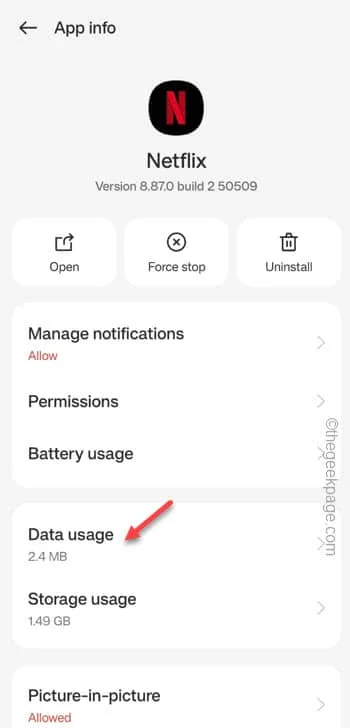
Passo 4 – Mude ambas as configurações para o modo Desligado –
Disable Mobile data
Disable Wi-Fi
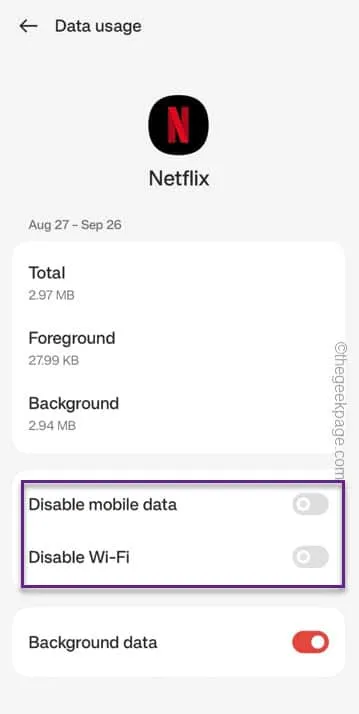
Correção 2 – Ajustar as restrições da bateria do Netflix
Passo 1 – Procure o aplicativo “ Netflix ” no seu celular.
Passo 2 – Depois de descobrir isso, segure o aplicativo e use o botão “ i ” para acessar as configurações do aplicativo.
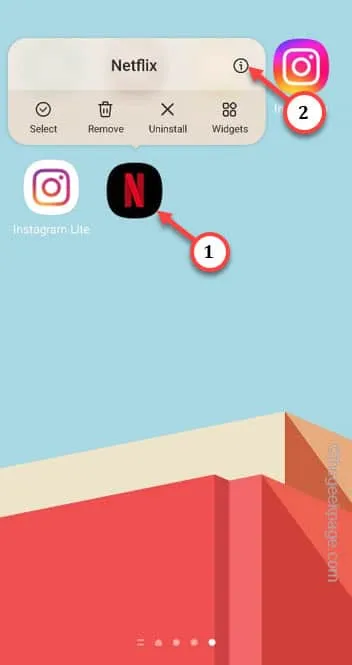
Passo 3 – Na página de configurações do aplicativo Netflix, se você deslizar um pouco para baixo, encontrará a opção “ Bateria ”. Toque uma vez para abri-lo.
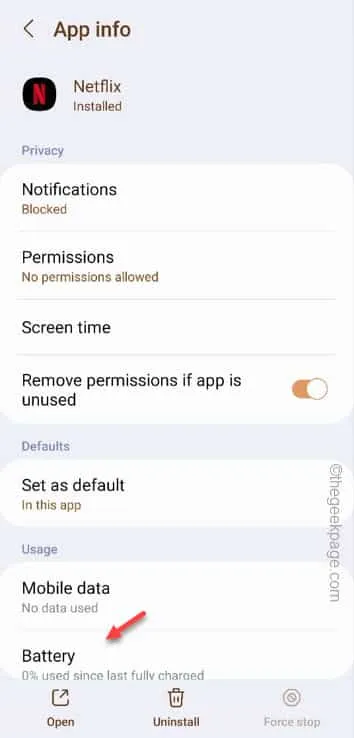
Passo 4 – Lá você encontrará diversos recursos de otimização de bateria. Estes são –
Unrestricted
Optimised
Restricted
Passo 5 – Certifique-se de configurá-lo para o modo “ Irrestrito ”.
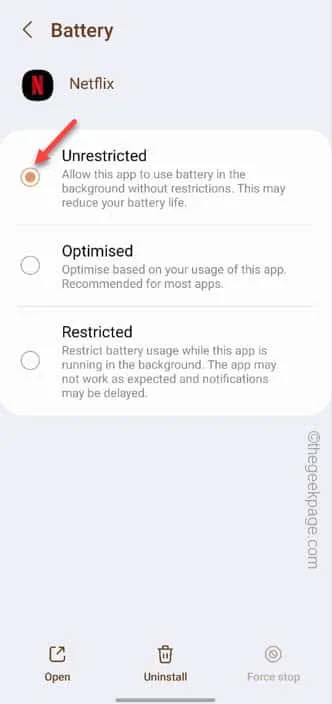
Correção 3 – Limpe os dados do aplicativo Netflix
Passo 1 – Você deve abrir a janela Configurações . Para fazer isso, deslize para cima, localize e abra o ícone “⚙️” do aplicativo.
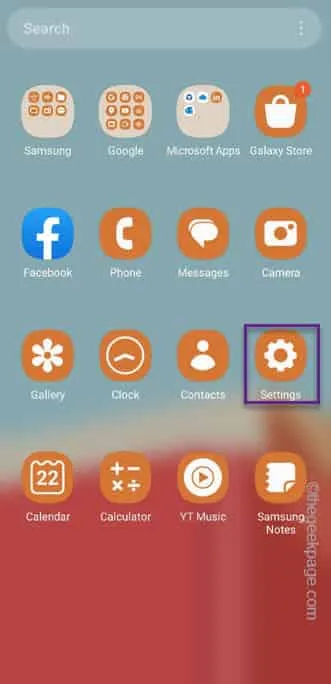
Passo 2 – Você pode encontrar o aplicativo Neflix apenas nas configurações de “ Aplicativos ”. Então, role para baixo e abra-o.
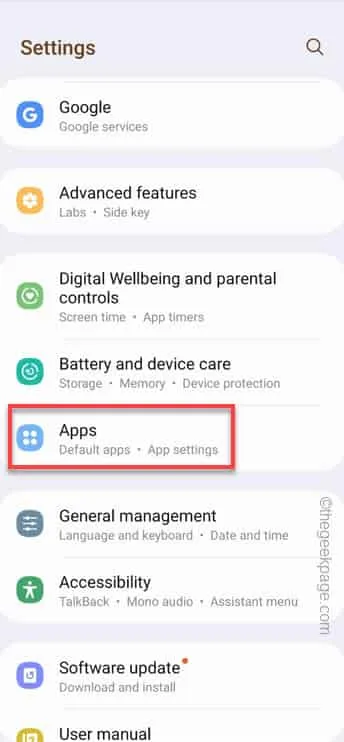
Passo 3 – Deslize para baixo pelos aplicativos listados em busca do aplicativo “ Netflix ”.
Passo 4 – Abra isso.
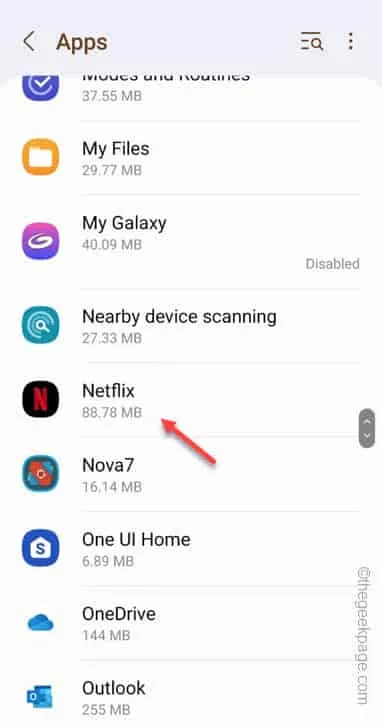
Etapa 5 – Encontre o botão “ Armazenamento ” e abra-o.
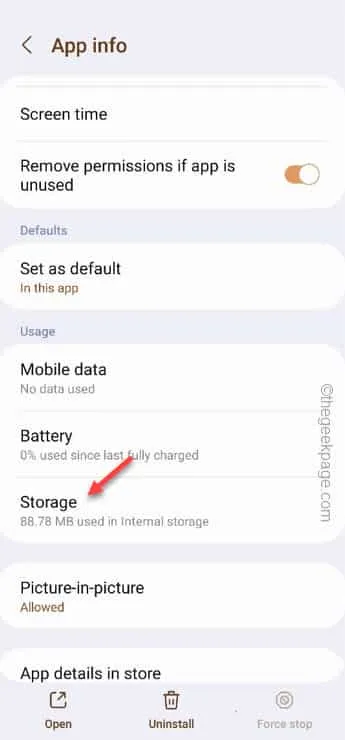
Passo 6 – Limpar o cache limpará os dados armazenados localmente. Mas, se você escolher a função “ Limpar dados ”, poderá excluir todos os dados do aplicativo. Então, escolha “ Limpar dados ”.
Passo 7 – Este processo vem com uma mensagem de aviso padrão. Ignore isso e toque em “ Limpar dados ” para confirmar a etapa.
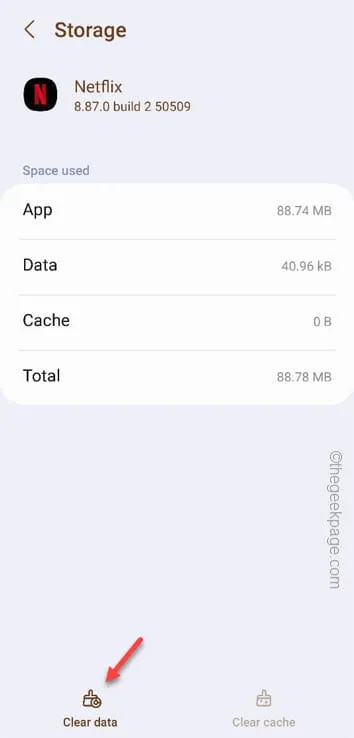
Minimize a página Configurações e reinicie o Netflix . Faça login usando as credenciais adequadas.
Correção 4 – Alterar a permissão do aplicativo Netflix
Passo 1 – Pressione e segure o aplicativo “ Netlfix ” em seu telefone por alguns segundos.
Passo 2 – Toque na tecla “ ⓘ ” para acessar a página de informações do aplicativo Netflix.
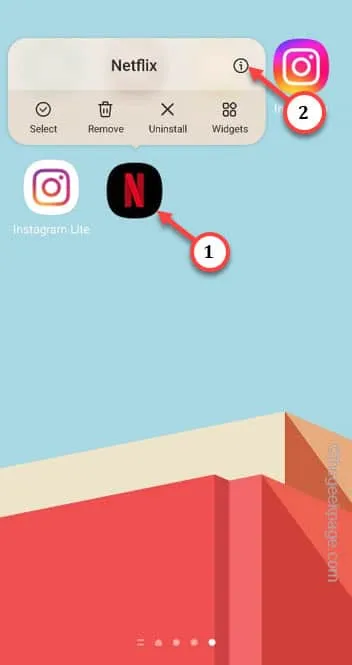
Passo 3 – Abra as configurações de “ Permissões ”.
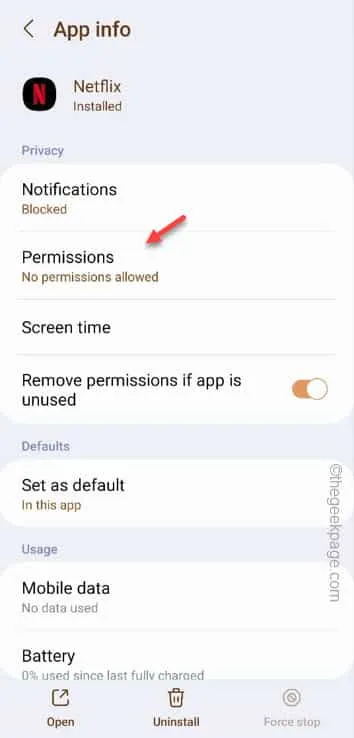
Passo 4 – Verifique quais permissões são permitidas atualmente. Toque na primeira permissão não permitida.
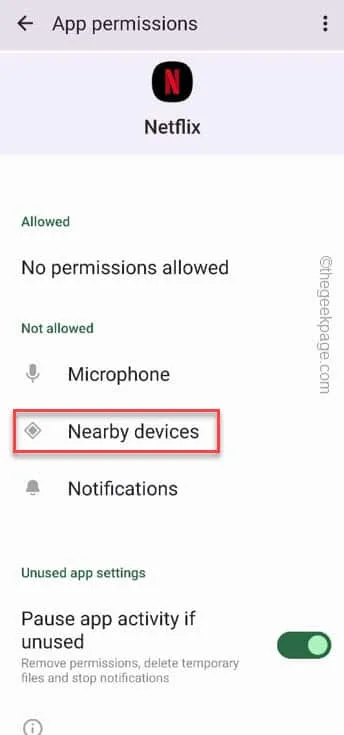
Passo 5 – Defina-o para o modo “ Permitir ”.
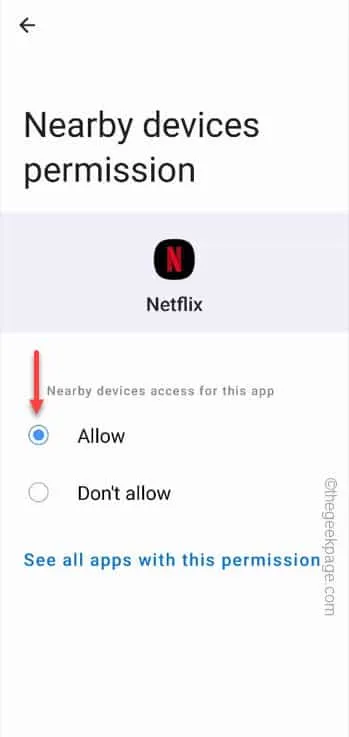
Reinicie o aplicativo Netflix e teste.
Correção 5 – Verifique se há atualizações
Passo 1 – Abra a Play Store .
Passo 2 – Procure pelo aplicativo “ Netflix ” e abra o resultado da pesquisa.
Passo 3 – Verifique se você consegue encontrar a opção “ Atualizar ”. Toque na opção “ Atualizar ” para atualizar o aplicativo Netflix.
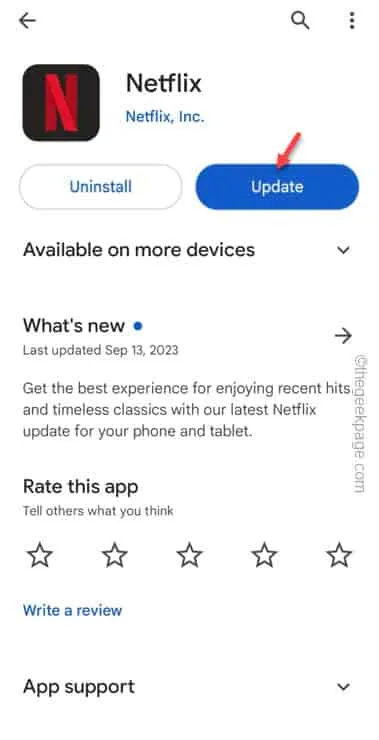
Correção 6 – Desinstale e reinstale o Netflix
Passo 1 – Basta abrir a gaveta de aplicativos e localizar o aplicativo Netflix lá.
Passo 2 – Em seguida, pressione e segure por alguns segundos.
Passo 3 – Você verá um ícone de lixeira no menu de elevação. Toque neste ícone “ ⨉ ” para desinstalar o aplicativo.
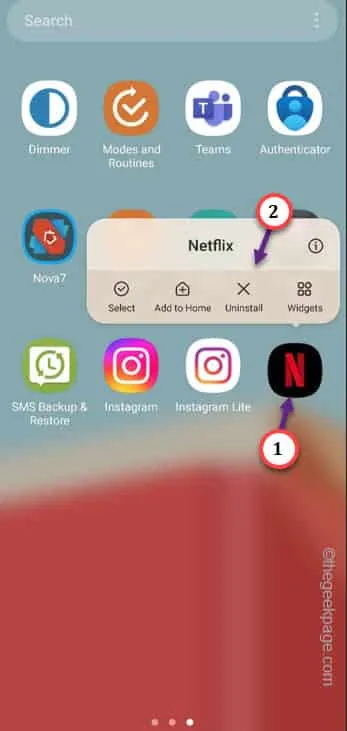
Passo 4 – Após desinstalar o Netflix, acesse a Play Store .
Passo 5 – Instale o “ Netflix ” a partir daí.
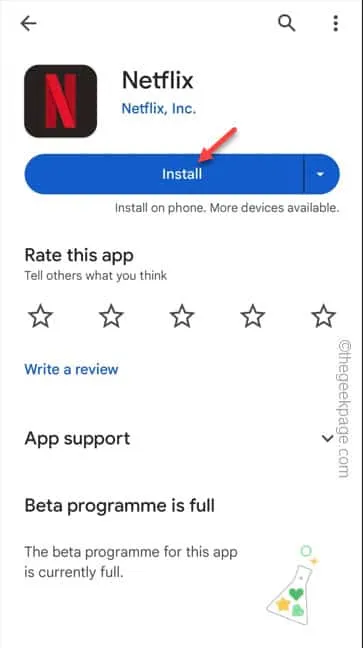



Deixe um comentário